【iPhone】ショートカットレシピのまとめ
今までに紹介したショートカットアプリをまとめました。すべて作成手順が記載してあり、自分で作って使えるので情報漏洩やウイルス感染などの心配がありませんし、自分で作るので好きにカスタマイズできるのも魅力です。気になったものがあれば記事を参考にぜひ作って使ってみてください。
Wi-Fiをオフにする
Wi-Fiを完全にオフにするショートカットです。街中を歩いているといろいろなWi-Fiに接続されてなかなかうまく通信できなかったりすることがありませんか?そんな時に役に立ちます。
オンにするときは通知センターからかんたんにオンにできるのでオフだけあればオンオフ自在です。
Bluetoothをオフ
Bluetoothを完全にオフにするショートカットです。Bluetoothは便利だけれど、しばらく接続しないのにいつまでもオンにしているとバッテリーが減ってしまいますよね。そんな時に役に立ちます。
オンにするときはこちらも通知センターからかんたんにオンにできます。
音楽再生&Bluetooth再接続
アイコンをタップするとBluetoothのイヤホン・ヘッドホン・スピーカーなどに再接続してあらかじめ設定してあるプレイリストや楽曲を再生する便利なショートカットです。通勤・通学などに、決まった曲・プレイリストを聴いている方や、帰ってきてすぐにスピーカーに接続して音楽を流したい方にオススメです。
アラームのオンオフを切り替える
外出先などでうっかりアラームが鳴ってしまった経験はありませんか?消し忘れはどうしようもありませんが、アイコンをタップして複数のアラームのオンオフを一気に切り替えられるようにしたら、そういう事故は減りますよね。平日はいっぱいアラームを付けているけど、休日はゆっくり寝たい人にもオススメです。
LINEで定型文を送る
仕事が終わって、これから帰る時に家族に連絡を取る方って多いと思いますが、いちいちLINEを開いて相手を探してメッセージを入力して、といった作業って大変だし、地味に時間がかかりますよね。そこで、あらかじめ決まった相手に決まったメッセージを送るショートカットの紹介です。
カスタマイズすれば、「今日は遅くなる」「早く終わった」「夕飯はいらない」「買い物ある?」といった連絡もホーム画面から数タップでかんたんにできるようになります。
PDFからPNGに変換・WEBページを画像化
WEBページを後から見たいから画像で保存したい時やPDFを画像にしたい時にオススメなのがこのショートカットです。作っておくと別のアプリインストールしないといけない作業をショートカットアプリがやってくれます。
画像を結合する
SNSなどに画像をたくさん投稿したいときに便利なショートカットです。複数の画像を縦・横・グリッド方向に結合します。お気に入りの画像を集めてホーム画面に設定するのもいいですね。
スマホ決済を選ぶ
アイコンをタップすると好きなスマホ決済アプリを開く便利なショートカットです。店によって対応しているスマホ決済が違ったり、ここではこのスマホ決済を使いたいっていう時ありますよね。でもアプリは複数あるし、さがすのは大変です。そこで、あらかじめこのショートカットを作ってホーム画面に置いておくと、スッと必要なスマホ決済アプリが開けます。
ポイントカードアプリを選ぶ
スマホ決済同様、ポイントカードアプリもたくさんあって管理が面倒です。そこで、よく使うポイントカードアプリをまとめてショートカットに登録してホーム画面に置いておくことで、必要なときにスムーズに開けます。
画像の位置情報削除とサイズ変更
画像をSNSや友人などと共有したい時に、位置情報を削除したり写真のサイズの変更ができるショートカットです。うっかり写真を自宅で撮って位置情報を残したままSNSなどにアップしたりしないようにしたいですね。
写真からGIFを作成する
写真からコマ送り動画みたいなGIFを作成できるようになるショートカットです。SNSなどに画像を共有するときにGIFで共有できるといつもと違って面白いですよね。
ホーム画面にウィジェットを表示する
ホーム画面にショートカットのウィジェットを表示する方法です。ホーム画面にアイコンを置くよりは大きいアイコンで表示されるので、よく使いたいショートカットがある方には便利になっています。
終わりに
参考になったものがひとつでもあれば幸いです。ショートカットアプリは、他人が作ったショートカットをダウンロードして使用することもできます。私が紹介したもの以外にも便利なものがたくさんあるので、探してみるのもオススメです。
セキュリティや情報漏洩などを気にする場合は自分で作成してしまう方が安心安全です。また、自分で作れるようになると、他人が作ったショートカットをダウンロードして、自分用にカスタマイズすることもできるのでさらにiPhoneが使いやすくなりますね。使いこなしてiPhoneを有効活用しましょう。

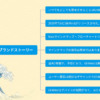

ディスカッション
コメント一覧
まだ、コメントがありません